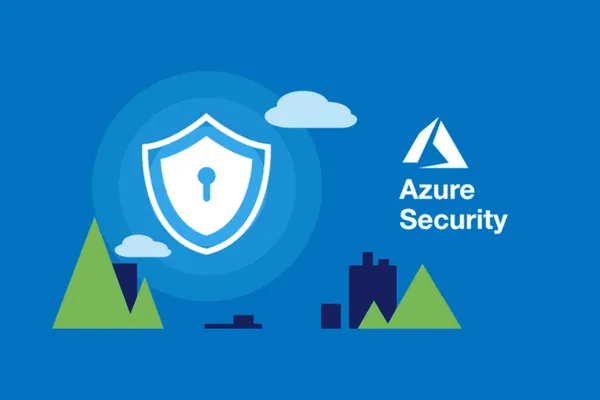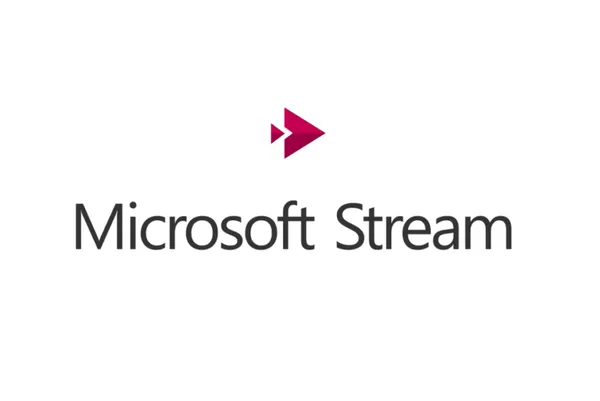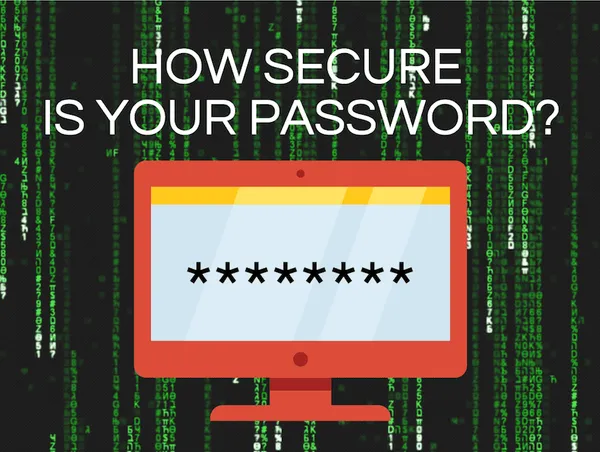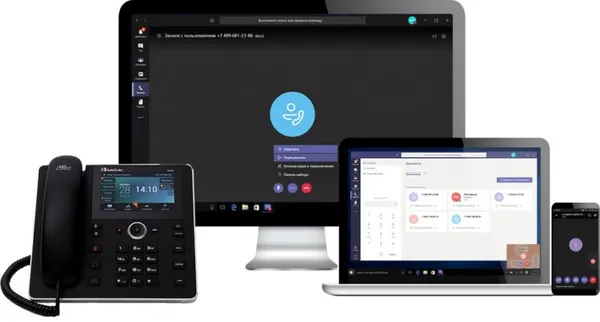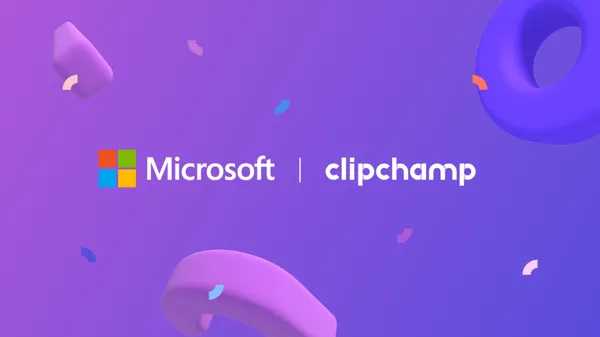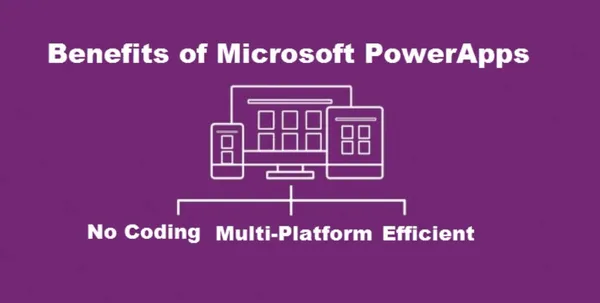Terug naar het overzicht
22 september 2022
Microsoft Outlook schakelt de invoegtoepassing Teams Meeting uit, hoe u dit kunt oplossen
Microsoft onderzoekt een bekend probleem met Outlook voor Microsoft 365-gebruikers en voorkomt dat ze Teams-vergaderingen kunnen maken via het lintmenu van de app.
De invoegtoepassing Teams-vergadering, zoals de naam al zegt, is te vinden in de agendaweergave en stelt Outlook-gebruikers in staat om een Teams-vergadering vanuit Outlook te plannen.
De erkenning van Microsoft komt nadat klantrapporten die beschreven dit probleem te ervaren, de afgelopen jaren op verschillende online platforms zijn gestroomd, van Reddit tot de community website van Microsoft.
Dit probleem treedt op omdat de invoegtoepassing Teams Meeting voor Outlook wordt uitgeschakeld, wat ertoe leidt dat de optie voor het maken van de vergadering uit het menu wordt verwijderd.
“Wanneer u probeert een Teams-vergadering in Outlook Desktop te maken, merkt u dat de optie ontbreekt op het lint”, zei Microsoft in een ondersteuningsartikel dat dit weekend werd gepubliceerd.
Terwijl Microsoft nog steeds de oorzaak van dit lopende probleem onderzoekt, zeggen klanten dat de invoegtoepassing waarschijnlijk automatisch wordt uitgeschakeld nadat Outlook is vastgelopen, en geen enkele hoeveelheid repareren, verwijderen en opnieuw installeren van de app kan helpen dit op te lossen.
“De Outlook- en Teams-productteams onderzoeken dit probleem verder om te bepalen waarom de invoegtoepassing Teams Meeting wordt uitgeschakeld”, aldus Microsoft. “We zullen dit onderwerp bijwerken wanneer we de definitieve oplossing kennen.”
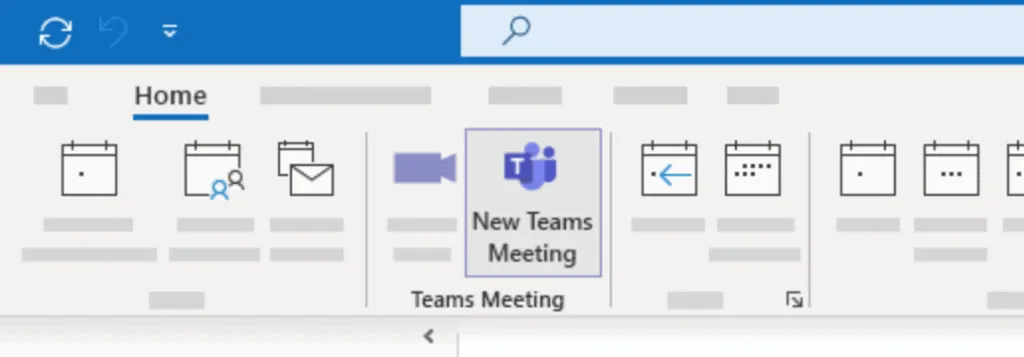
Tijdelijke oplossing beschikbaar
Het bedrijf heeft ook een tijdelijke oplossing gedeeld om klanten problemen te laten ondervinden met deze Outlook-invoegtoepassing, waarvoor gebruikers de invoegtoepassing handmatig weer moeten inschakelen en een registersleutel moeten toevoegen om te voorkomen dat deze automatisch opnieuw wordt uitgeschakeld.
Als u de invoegtoepassing Teams-vergadering vanuit Outlook inschakelt, moet u de volgende stappen doorlopen:
- Selecteer in Outlook Opties voor > > Invoegtoepassingen > Beheren, selecteer “Uitgeschakelde items” en vervolgens Ga.
- Als u Teams ziet onder Uitgeschakelde items, selecteert u dit en selecteert u vervolgens Inschakelen.
- Start Outlook opnieuw en controleer of de invoegtoepassing werkt.
Als u wilt voorkomen dat Outlook de invoegtoepassing opnieuw uitschakelt, moet u een nieuwe registersleutel toevoegen:
- Open de Register-editor
- Ga naar Registercomputer HKEY_CURRENT_USERSoftwareMicrosoftOffice16.0OutlookResiliencyDoNotDisableAddinList
- Maak een nieuwe DWORD-waarde (32-bits):
- Naam: TeamsAddin.FastConnect
- Waarde: 1
Bron: bleepingcomputer
Meer weten?
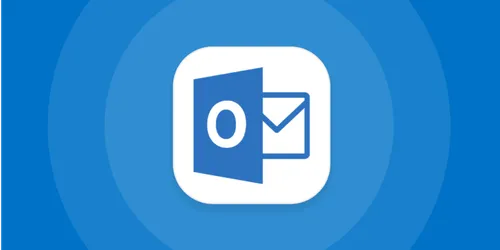
Gerelateerde
blogs
Tech Updates: Microsoft 365, Azure, Cybersecurity & AI – Wekelijks in je Mailbox.